Créer un paiement reçu pour un contrat principal
Objectif
Pour enregistrer un paiement reçu pour une facture en amont sur un contrat principal .
Contexte
Après avoir reçu un paiement de collaborateur en amont pour un facture en amont, vous pouvez enregistrer le paiement en ajoutant une entrée de poste à l’onglet « Paiement reçu » dans le contrat principal.
Éléments à considérer
- Permissions d'utilisateur requises :
- Permissions de niveau « Admin » dans l'outil Contrats principaux du projet.
Conditions préalables
- Le contrat doit être à l’état « Approuvé » ou « Terminé ». Voir Approuver un contrat principal.
Étapes
Les étapes que vous utilisez varient selon que vous utilisez l'expérience modernisée ou héritée de l'outil Contrats principaux.
- Libération progressive. Ces étapes montrent l’expérience bêta.
- Contenu hérité. Ces étapes montrent l’expérience héritée.
Version progressive
Utilisez les étapes ci-dessous si vous avez l'expérience bêta de l'outil du contrat principal. Pour en en savoir plus sur cette version, voir Finances du projet: Expérience modernisée pour les Contrats principaux.
- Accédez à l’outilContrats principaux du projet.
- Localisez le contrat avec lequel travailler, puis cliquez sur son lien Numéro .
- Choisissez l'une de ces options :
- Cliquez sur le bouton Créer et choisissez Créer un paiement dans la liste déroulante.
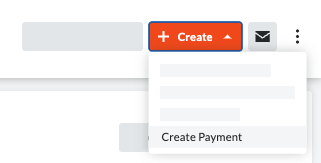
OU - Cliquez sur l'onglet Paiements reçus et cliquez sur le bouton Ajouter un paiement .
Ces actions ouvrent la fenêtre Ajouter un paiement.
- Cliquez sur le bouton Créer et choisissez Créer un paiement dans la liste déroulante.
- Dans la fenêtre Ajouter un paiement, procédez comme suit :
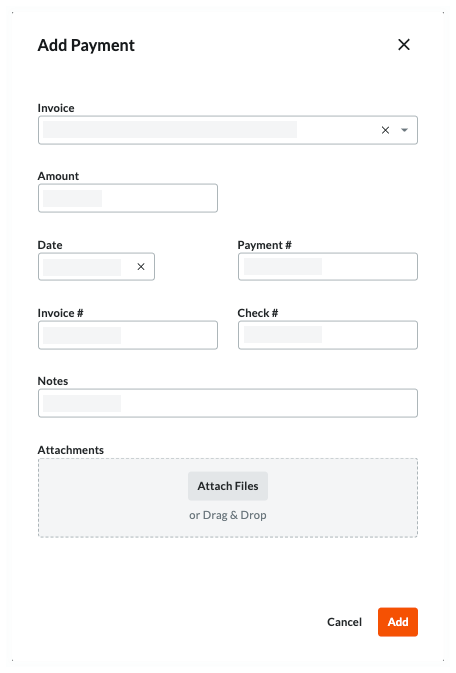
- Facture
Sélectionnez un facture dans la liste déroulante. Ceci répertorie toutes les factures créées pour le contrat principal par nom et période de facturation. - Date
Utilisez le contrôle du calendrier pour sélectionner la date à laquelle vous avez reçu le paiement. - N° de paiement
Spécifiez le numéro de paiement. Il s'agit d'un champ de texte de forme libre que vous pouvez utiliser pour entrer un numéro de paiement à titre de référence, si vous le souhaitez. - N° de facture
Entrez le numéro de facture pour le paiement. - Vérifier #
Entrez le numéro de chèque pour le paiement. - Remarques
Inclure toutes les notes supplémentaires sur le paiement. - Montant
Entrez le montant du paiement qui a été reçu. - Pièces jointes
Inclure toutes les pièces jointes liées au paiement (par exemple, le chèque ou la facture liée au paiement).
- Facture
- Cliquez sur Ajouter .
Cela ajoute le paiement au tableau « Paiements reçus » dans l'onglet « Paiements reçus ». - Facultatif : Suivez les étapes ci-dessus pour ajouter un autre paiement.
- Cliquez sur l'icône de fermeture (x) ou sur le lien Annuler pour fermer la fenêtre « Ajouter des paiements ».
Conseil
Comment corriger une erreur de saisie de données?Cliquez sur l'icône en forme de crayon dans le tableau pour modifier votre entrée. Vous pouvez également cliquer sur l’icône de la corbeille pour supprimer définitivement l’entrée et en créer une nouvelle. Lors de la suppression d’une entrée, Procore vous invite à confirmer le action de suppression. Les items supprimés ne peuvent pas être récupérés.
Contenu hérité
Suivez les étapes ci-dessous si vous disposez de l'ancienne expérience de l'outil Contrat principal.
- Accédez à l’outilContrats principaux du projet.
- Localisez le contrat avec lequel travailler, puis cliquez sur son lien Numéro .
- Choisissez l'une de ces options :
- Cliquez sur le bouton Créer un paiement pour accéder à l'onglet « Paiements reçus » et activer les champs de saisie Nouveau paiement.
OU - Cliquez sur l'onglet Paiements reçus et cliquez sur Modifier . Cela ouvre les champs de saisie Nouveau paiement.
- Cliquez sur le bouton Créer un paiement pour accéder à l'onglet « Paiements reçus » et activer les champs de saisie Nouveau paiement.
- Dans les champs Nouvelle entrée de paiement , ajoutez les informations suivantes :
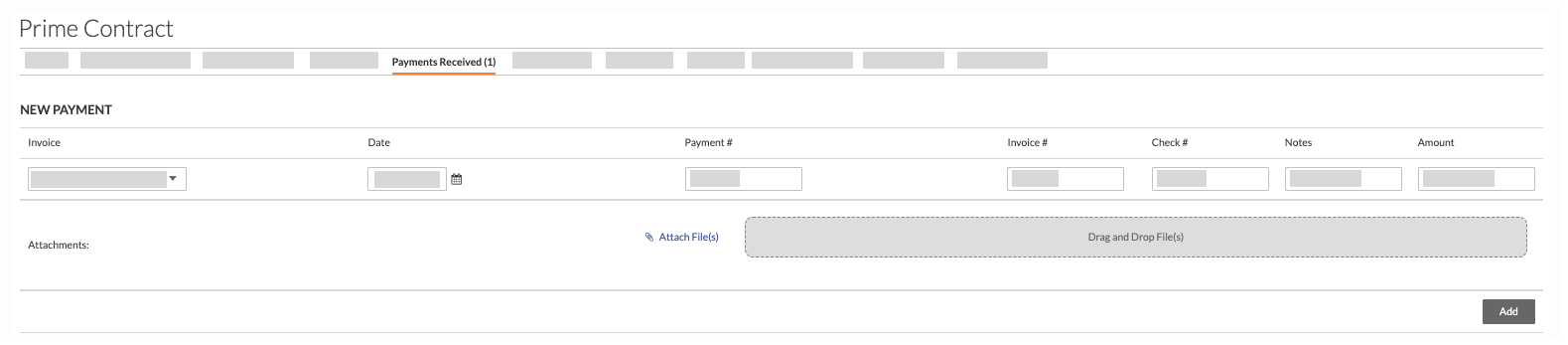
- Facture
Sélectionnez un facture dans la liste déroulante. Ceci répertorie toutes les factures créées pour le contrat principal par nom et période de facturation. - Date
Utilisez le contrôle du calendrier pour sélectionner la date à laquelle vous avez reçu le paiement. - N° de paiement
Spécifiez le numéro de paiement. Il s'agit d'un champ de texte de forme libre que vous pouvez utiliser pour entrer un numéro de paiement à titre de référence, si vous le souhaitez. - N° de facture
Entrez le numéro de facture pour le paiement. - Vérifier #
Entrez le numéro de chèque pour le paiement. - Remarques
Inclure toutes les notes supplémentaires sur le paiement. - Montant
Entrez le montant du paiement qui a été reçu. - Pièces jointes
Inclure toutes les pièces jointes liées au paiement (par exemple, le chèque ou la facture liée au paiement).
- Facture
- Cliquez sur Ajouter.
Cela ajoute votre entrée au tableau « Paiements reçus » au bas de l’onglet « Paiements reçus ». Le montant « Total » au bas du tableau Paiement reçu apparaît également dans le « Rapport sommaire du contrat » sur le contrat principal. Voir Afficher les contrats principaux.

- Cliquez sur Enregistrer .
Cela enregistre la nouvelle entrée sur le contrat.Conseil
Comment corriger une erreur de saisie de données? Supprimez simplement une entrée en cliquant sur l’icône ROUGE sur le côté droit de chaque poste dans l’onglet « Paiement reçu ». Créez ensuite un nouveau paiement avec les informations correctes.

